Win10系统bat文件无法打开如何解决
Win10系统bat文件是dos下的批处理文件,包含一条或多条命令,可以简化日常或重复性的任务。一些用户说bat文件打不开,也不知道怎么回事?遇到Win10系统bat文件无法打开的问题怎么办呢?参考下文教程,一起来详细了解解决方法。
1、打开开始菜单——控制面板;
2、点击系统和安全——系统;
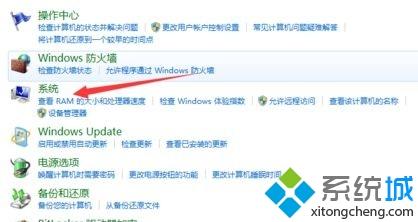
3、点击左上角的“高级系统设置”;
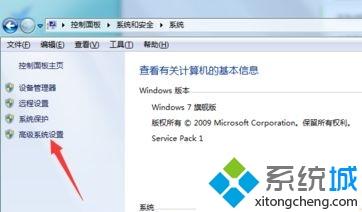
4、切换到“高级”选项卡,点击下方的“环境变量”;
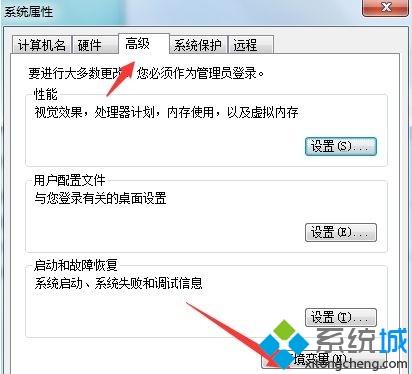
5、在用户变量下方点击“新建”,输入用户名%path%,以及变量值C:/windows/system32,点击确定;
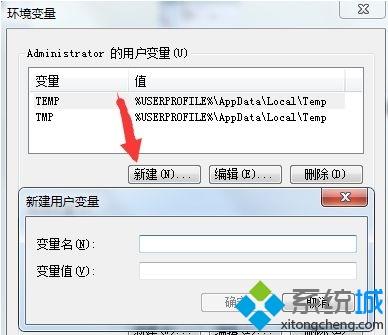
6、选中系统变量中的path,点击编辑按钮,添加%path%并保存即可。
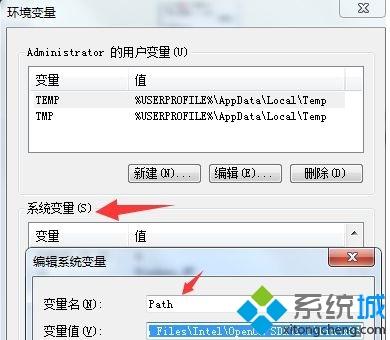
以上教程和大家分享就是Win10系统bat文件无法打开的解决方法,希望此方法内容能够帮助到大家。
相关教程:bat批处理命令新建文件bat脚本编写教程文件打不开怎么办 win10我告诉你msdn版权声明:以上内容作者已申请原创保护,未经允许不得转载,侵权必究!授权事宜、对本内容有异议或投诉,敬请联系网站管理员,我们将尽快回复您,谢谢合作!










